Özellikle daha büyük bir evde yaşıyorsanız, evde birden fazla yönlendiriciye sahip olmak oldukça uygundur.
WiFi'niz düşmeyecek ve her bir yönlendiriciye bağlı cihazları tek bir yönlendiriciden çok daha kolay kontrol edebilirsiniz.
Birinci katta oturma odasında bir Asus yönlendiricim ve ikinci katta oturma odasında bir Netgear yönlendiricim var.
Ancak son zamanlarda, üst kattaki yönlendiriciyi kullanan Netgear, alt kattakinden daha yavaş görünüyor.
Neler olduğunu anlamam ve her şeyin kafamda olup olmadığını kontrol etmem gerekiyordu.
Bunu yapmak için farklı kullanım koşulları altında internet hız testleri yaptım ve kapsamlı bir ağ teşhisi yaptım.
Ayrıca daha fazla bilgi edinmek için ISS'mle iletişime geçtim ve daha fazla bilgi için Netgear'ın kullanıcı forumlarına gittim.
Bu kılavuz, Netgear yönlendiricinizin ödediğiniz hızları alıp almadığını kontrol etmenize ve almıyorsanız düzeltmenize yardımcı olacaktır.
Tam hız almayan Netgear yönlendiricinizi düzeltmek için yönlendiricinin kullandığı ethernet kablolarını kontrol edin. Bağlantınız için yönlendirici ayarlarını optimize edin ve bu hızları aldığınızdan emin olmak için hız testleri yapın. Bunu nasıl yapacağınızı öğrenmek için okumaya devam edin.
İnternet Hızınızı Doğrulamak için Bir Hız Testi Çalıştırın


Ödediğiniz hızları alamadığınızdan emin olmak için bir internet hız testi yapabilirsiniz.
İnternetinizin ne kadar hızlı olduğunu ölçmenize izin veren birkaç çevrimiçi araç var, ancak ikisinden birini kullanmanızı tavsiye ederim. fast.com veya hız testi.net .
Bu araçlar doğrudan konuya giriyor ve sonuçlarınızı almak için saçma sapan bir hizmete kaydolmanıza gerek yok.
Testi bu araçlardan herhangi birinde çalıştırdıktan sonra, ödediğiniz hızları alıp almadığınıza bakın.
İnternet planınızı açın, size ne kadar hız vermesi gerektiğini görün ve test sonuçlarınızla karşılaştırın.
Sonuçlar plandaki hızların yaklaşık %80-90'ı ise, ödediğiniz hızları alıyorsunuz demektir.
Tam olarak belirtilen hız olmamasının nedeni, tıkanıklık, indirmeye çalıştığınız veri türü veya bağlandığınız sunucuların konumu gibi ağ koşullarıdır.
Ethernet Kablonuzu kontrol edin
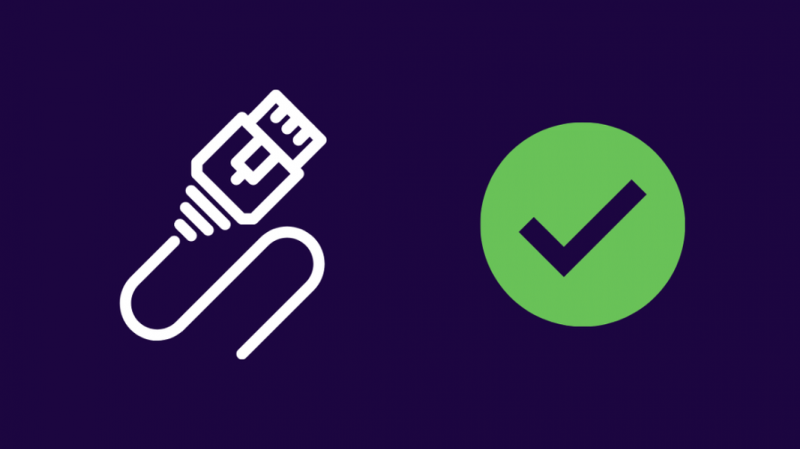
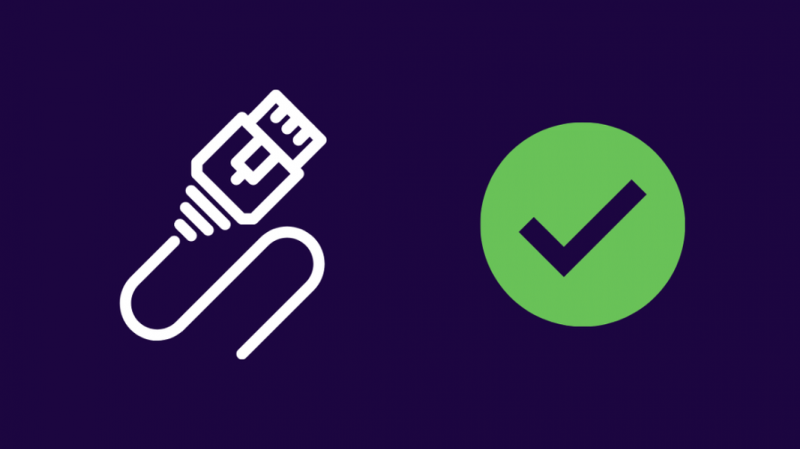
Hızlarınız planınıza göre düşükse, internet sorununuzu gidermeye başlamanız gerekir.
Deneyebileceğiniz ilk şey, yönlendiricinizden PC'nize gelen ethernet kablolarını kontrol etmektir.
Kablolarda ve bağlı olduğu portta hasar olup olmadığını kontrol edin ve kabloları değiştirin ve portları temizleyin.
İnterneti yönlendiriciye getiren kablo çıkarılabiliyorsa, fişini çekin ve kabloda ve bağlantı noktasında hasar olup olmadığını kontrol edin.
Bunları da gerekirse değiştirin.
Netgear Yönlendiricinizi yeniden başlatın
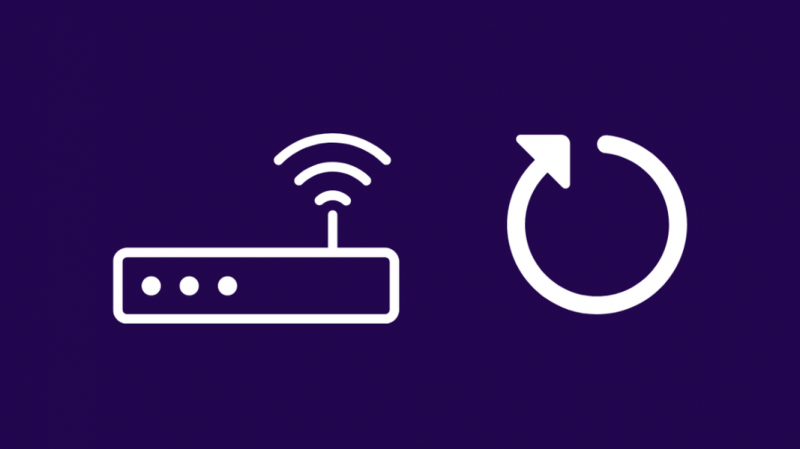
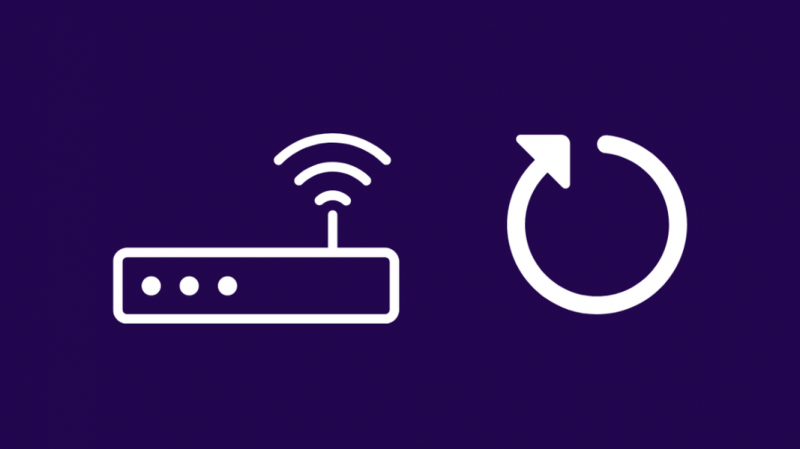
Kabloların hepsi iyi görünüyorsa, yönlendiriciyi kapatıp açmayı deneyebilirsiniz.
Güç döngüsü, yönlendiricinizi yeniden başlatmak anlamına da gelebilir.
Yönlendiricinizi kapatın ve fişini duvardan çıkarın.
Tekrar prize takmadan önce birkaç dakika bekleyin.
Yönlendiriciyi açın ve üzerindeki tüm ışıklar yanana kadar bekleyin.
Sorunun çözülüp çözülmediğini görmek için tekrar bir hız testi yapın.
Netgear Yönlendiricinizin Optimize Edilmiş olup olmadığını kontrol edin
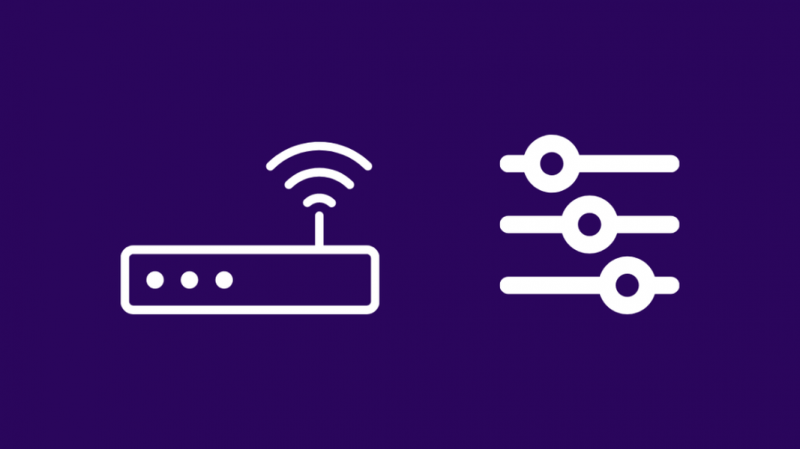
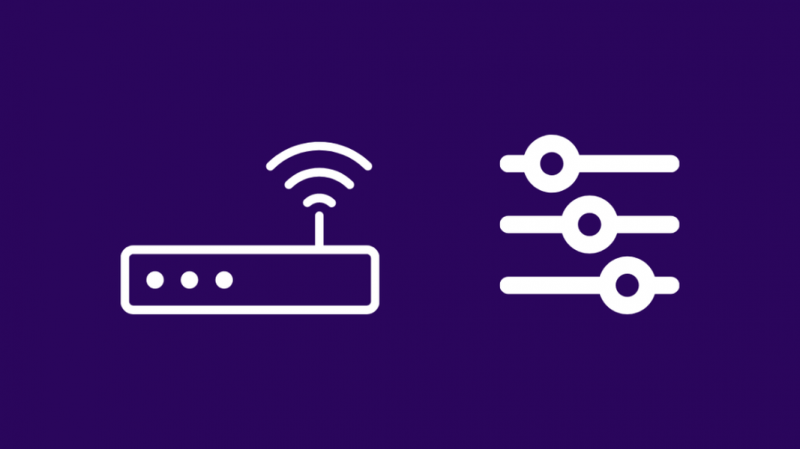
Yönlendiriciniz, internet bağlantınız için kutudan çıkar çıkmaz mümkün olan en iyi yapılandırmada olmayabilir ve bu, internet hızınızda yavaşlamalara neden olabilir.
Bunu düzeltmek için yönlendirici ayarlarınızı internet bağlantınıza en uygun olacak şekilde optimize etmeniz gerekir.
adresinden Netgear yönlendiricinizin yönetici sayfasında oturum açın. yönlendiricilogin.net ve oturum açma kimlik bilgilerinizle oturum açın.
- Gelişmiş'e gidin.
- QoS kurulumuna gidin.
- İşareti kaldırın İnternet Erişimi QoS'yi Açın .
- Vurmak Uygulamak .
Gelişmiş ayarlar menüsünün Kablosuz bölümünü kontrol ederek WPA2 standardında olduğunuzdan emin olun.
Değişiklikleri kaydedin ve yönetici aracından çıkış yapın.
Düzeltmenin işe yarayıp yaramadığını doğrulamak için hız testlerini tekrar çalıştırın.
Bir VPN kullanarak kısılıp bırakılmadığınızı kontrol edin
Bazı ISS'ler, Netflix gibi belirli hizmetlere veya rakip akış hizmetlerine eriştiğinizde, akış hizmetlerini kullanmanızı sağlamak için internet hızınızı düşürür.
Federal hükümet birkaç yıl önce net tarafsızlığı yürürlükten kaldırdığından beri, ISP'ler rakip hizmetlerini kısmaya başladılar.
ISS'nizin belirli web sitelerine veya hizmetlere olan bağlantılarınızı azaltıp azaltmadığını görmek için, bir VPN açıkken bu hizmetleri kullanın.
VPN'ler, internette aradığınızı ISS'nizden gizler ve sonuç olarak, bir hizmeti kullandığınızda sizi engelleyemez veya kısamazlar.
Açık bir VPN'niz olduğunda hızların normale dönüp dönmediğine bakın.
5GHz Frekans Bandına Geçin


Çift bantlı ve üç bantlı yönlendiriciler, WiFi için birden çok frekans bandı kullanmanıza olanak tanır.
Birden fazla banda erişim, herhangi birinden hız düşmeden daha fazla cihazı güvenilir bir şekilde bağlamanızı sağlar.
Sizinki çift veya Üç bantlı bir Netgear yönlendirici ise, bandı kalıcı olarak 5 GHz'e ayarlamayı deneyebilirsiniz.
Kutunun dışında, yönlendirici tüm cihazları otomatik olarak en iyi olduğunu düşündüğü banda atar ve sadece 5GHz olarak değiştirmek, cihazınızı daha yüksek frekans bandına tahsis eder.
Daha yüksek bant daha hızlıdır ve bağlantıda kalabilir ve daha güvenilir hızlar sağlayabilir.
Bu ayarı değiştirmek için, adresindeki yönlendirici yönetici aracında oturum açın. yönlendiricilogin.net ve:
- şuraya git Gelişmiş sekme.
- Şu yöne rotayı ayarla Gelişmiş kurulum > Kablosuz ağ ayarları .
- Kapat Kablosuz Yönlendirici Radyosunu Etkinleştir 5GHz dışındaki tüm diğer bantlar için.
- Vurmak Uygulamak .
Değişikliklerinizi kaydedin ve yönetici aracından çıkış yapın.
Sorun yaşadığınız cihazın bağlantısını kesin ve ağa yeniden bağlayın.
Tekrar bir hız testi yapın ve sorunun çözülüp çözülmediğine bakın.
İnternet Planınızı kontrol edin
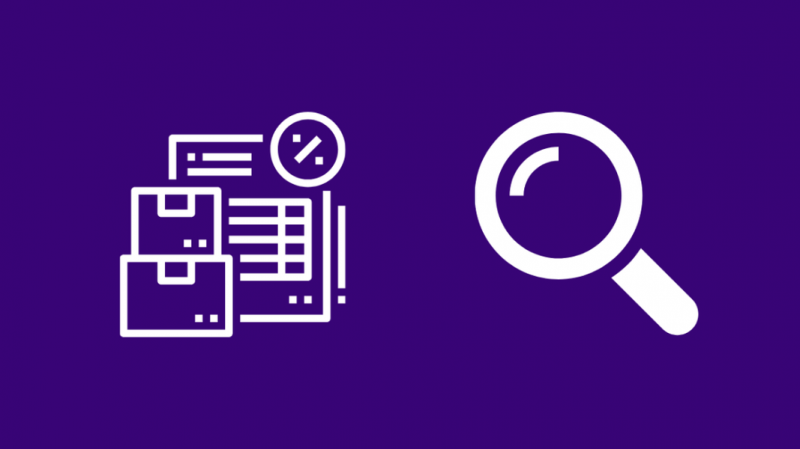
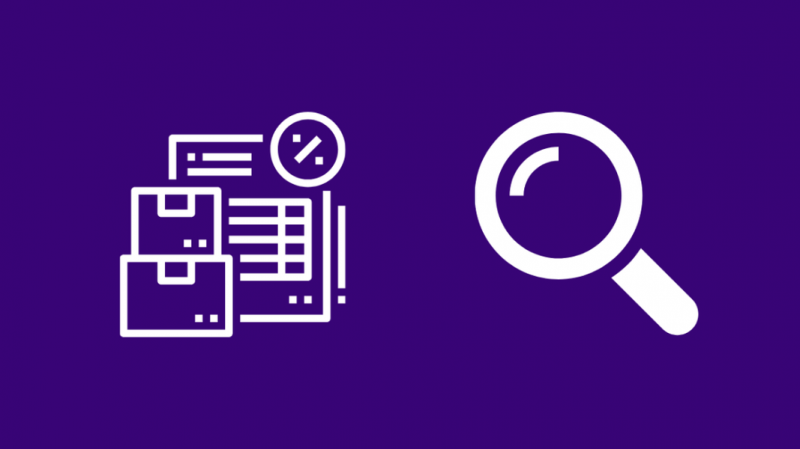
Planınız, almanız gerektiğini düşündüğünüz hızları elde etmenize izin vermiyorsa, ayarlarınızın veya kısıldığınızı düşünmenizin bir önemi yoktur.
ISS'nizin web sitesine gidin ve şu anda içinde bulunduğunuz planı arayın.
Alternatif olarak, ISS'nizin hesabıyla oturum açın ve şu anda hangi plana sahip olduğunuzu görün.
Hızların, almanız gerektiğini düşündüğünüzle uyuşup uyuşmadığını görün ve gerekirse bunları yükseltin.
Sürücülerinizi güncelleyin
Bilgisayarınızdaki hatalı ağ sürücüleri de internet hızınızda sorunlara yol açarak, almanız gereken hızları alamamanıza neden olabilir.
Windows'ta ağ sürücülerinizi güncellemek için:
- basın ve basılı tutun Windows Anahtarı ve R .
- Çalıştır kutusuna şunu yazın devmgmt.msc .
- Aygıt Yöneticisi'nde şunu arayın: Ağ bağdaştırıcıları .
- Genişletin ve her bir sürücüye sağ tıklayın ve Sürücüyü güncelle .
- Her sürücüyü güncelleyin ve bilgisayarı yeniden başlatın.
Mac'te ağ sürücüsü güncellemelerini kontrol etmek için:
- Apple logosuna tıklayın.
- Seçme Yazılım güncellemesi
- Apple, ihtiyacınız olan tüm sürücü güncellemelerini otomatik olarak bulur ve otomatik olarak yükler.
İletişim desteği
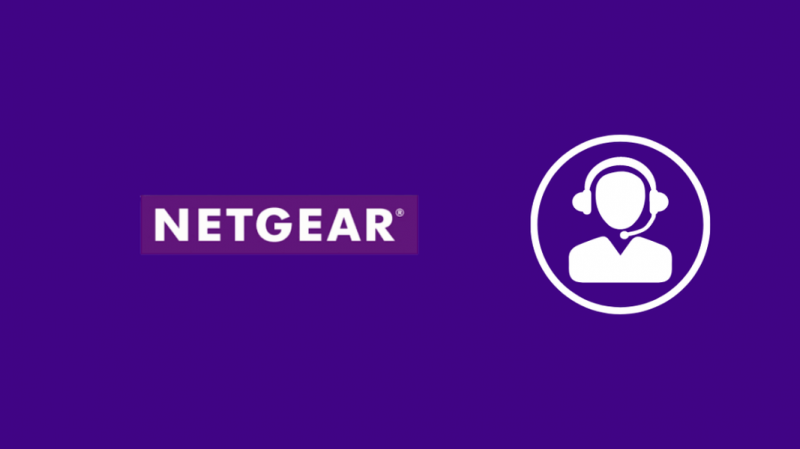
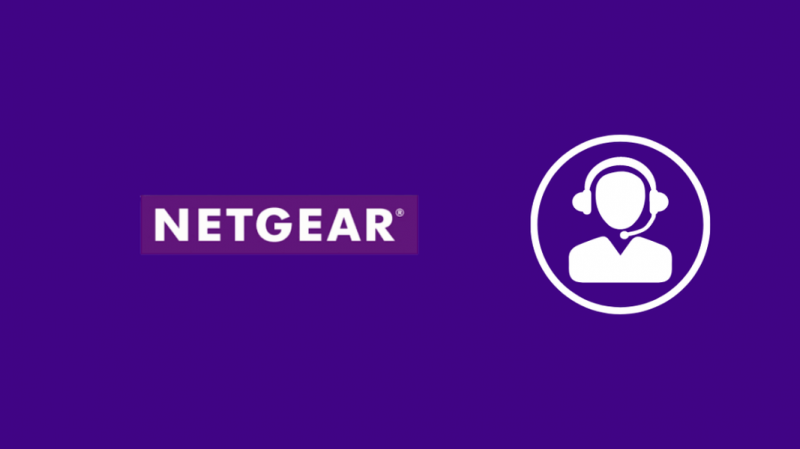
Bu sorun giderme adımlarından herhangi birini uygularken sorun yaşıyorsanız veya bu adımlardan hiçbiri işinize yaramadıysa, ISS'nizi aramaktan çekinmeyin veya Netgear teknik desteği .
Bu noktaya kadar ne denediğinizi ve sorununuzun ne olduğunu anlattıktan sonra size daha kesin yardımcı olabilirler.
Yeterince şanslıysanız, rahatsızlığı telafi etmek için size yükseltilmiş bir plan veya ücretsiz ürünler ayarlayabilirler.
Son düşünceler
WiFi kullanıyorsanız ve hızınız yavaşsa, kablolu bir bağlantı denemek için mümkünse bir ethernet bağlantısı kullanın.
Kablolu bağlantılar her zaman daha güvenilirdir ve eşitleniyorsanız ethernet'te WiFi'den daha yavaş hızlar , daha yeni ethernet kabloları kullanmayı deneyin.
Yönlendiricinizi büyük bir evde konumlandırma mümkün olan en iyi sinyali almak için de oldukça önemlidir.
Onu evin orta kısmına, yüksek bir yere ve duvarlardan ve büyük metal nesnelerden uzağa yerleştirmeye çalışın.
Ayrıca Okumaktan Zevk Alabilirsiniz
- Netgear Nighthawk CenturyLink ile Çalışır mı? Nasıl Bağlanır
- Netgear Orbi HomeKit ile Çalışır mı? Nasıl Bağlanır
- Orbi İnternete Bağlanmıyor: Nasıl Düzeltilir
- Netgear Nighthawk Xfinity ile Çalışır mı? Nasıl kurulur
- Xfinity Bridge Modu İnternet Yok: Saniyeler İçinde Nasıl Onarılır
Sıkça Sorulan Sorular
Netgear kablosuz yönlendiricimi nasıl hızlandırabilirim?
QoS hizmetlerini kapatarak, yönlendiricinizin donanım yazılımını güncelleyerek veya daha iyi bir internet planına yükselterek Netgear yönlendiricinizi hızlandırmayı deneyebilirsiniz.
Netgear yönlendirici hızımı nasıl test ederim?
Yönlendiricinizin internet hızını aşağıdakilerden birini kullanarak test edebilirsiniz. hız testi.net veya fast.com .
Netgear yönlendirici için en iyi kanal hangisidir?
Bir Netgear yönlendirici için en uygun kanallar 3, 6, 7 ve 8 kanalları olacaktır.
Netgear Nighthawk ne kadar hızlı?
Nighthawk, Netgear yönlendiricilerinin birinci sınıf markasıdır ve saniyede 1,9 gigabite kadar hızlara sahip olmanızı sağlar.
